OPEL COMBO 2016 Informؤپcijas un izklaides sistؤ“mas rokasgrؤپmata (in Latvian)
Manufacturer: OPEL, Model Year: 2016, Model line: COMBO, Model: OPEL COMBO 2016Pages: 67, PDF Size: 1.2 MB
Page 31 of 67
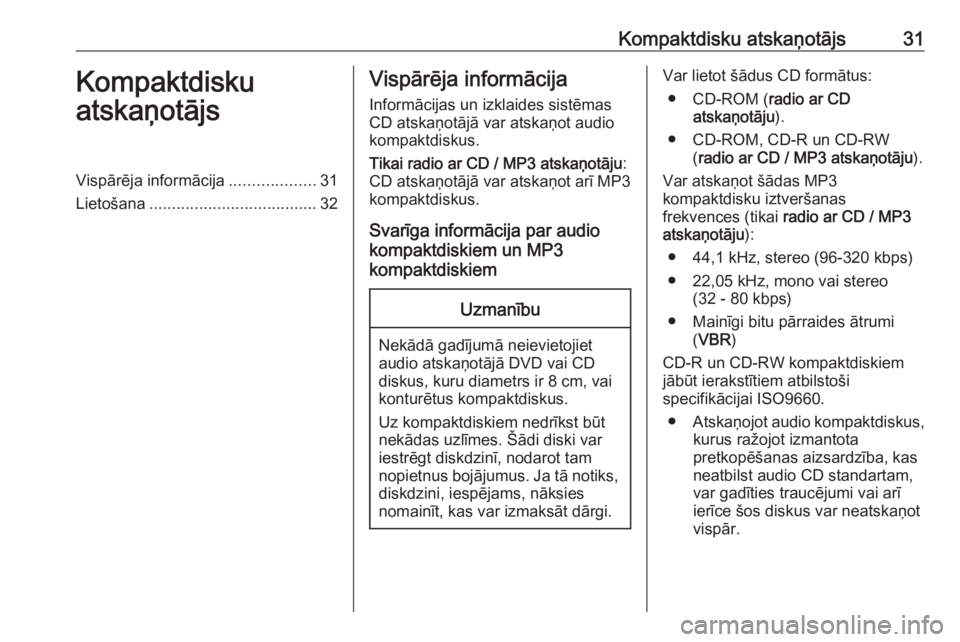
Kompaktdisku atskaإ†otؤپjs31Kompaktdisku
atskaإ†otؤپjsVispؤپrؤ“ja informؤپcija ...................31
Lietoإ،ana ..................................... 32Vispؤپrؤ“ja informؤپcija
Informؤپcijas un izklaides sistؤ“mas
CD atskaإ†otؤپjؤپ var atskaإ†ot audio kompaktdiskus.
Tikai radio ar CD / MP3 atskaإ†otؤپju :
CD atskaإ†otؤپjؤپ var atskaإ†ot arؤ« MP3
kompaktdiskus.
Svarؤ«ga informؤپcija par audio
kompaktdiskiem un MP3
kompaktdiskiemUzmanؤ«bu
Nekؤپdؤپ gadؤ«jumؤپ neievietojiet audio atskaإ†otؤپjؤپ DVD vai CD
diskus, kuru diametrs ir 8 cm, vai
konturؤ“tus kompaktdiskus.
Uz kompaktdiskiem nedrؤ«kst bإ«t
nekؤپdas uzlؤ«mes. إ ؤپdi diski var
iestrؤ“gt diskdzinؤ«, nodarot tam
nopietnus bojؤپjumus. Ja tؤپ notiks, diskdzini, iespؤ“jams, nؤپksies
nomainؤ«t, kas var izmaksؤپt dؤپrgi.
Var lietot إ،ؤپdus CD formؤپtus:
â—ڈ CD-ROM ( radio ar CD
atskaإ†otؤپju ).
â—ڈ CD-ROM, CD-R un CD-RW (radio ar CD / MP3 atskaإ†otؤپju ).
Var atskaإ†ot إ،ؤپdas MP3
kompaktdisku iztverإ،anas
frekvences (tikai radio ar CD / MP3
atskaإ†otؤپju ):
â—ڈ 44,1 kHz, stereo (96-320 kbps)
â—ڈ 22,05 kHz, mono vai stereo (32 - 80 kbps)
â—ڈ Mainؤ«gi bitu pؤپrraides ؤپtrumi (VBR )
CD-R un CD-RW kompaktdiskiem
jؤپbإ«t ierakstؤ«tiem atbilstoإ،i
specifikؤپcijai ISO9660.
â—ڈ Atskaإ†ojot audio kompaktdiskus,
kurus raإ¾ojot izmantota
pretkopؤ“إ،anas aizsardzؤ«ba, kas
neatbilst audio CD standartam,
var gadؤ«ties traucؤ“jumi vai arؤ«
ierؤ«ce إ،os diskus var neatskaإ†ot
vispؤپr.
Page 32 of 67
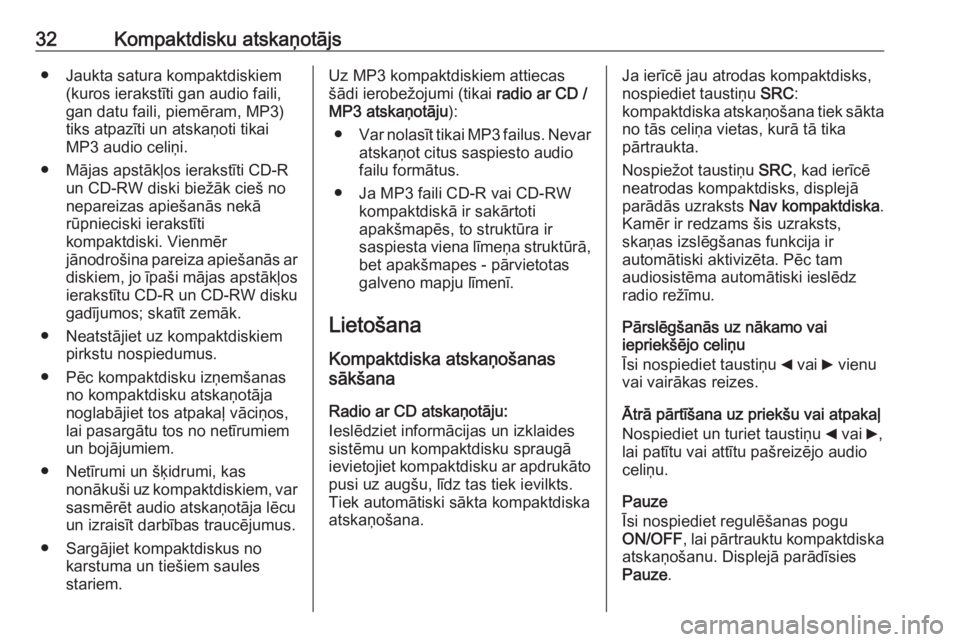
32Kompaktdisku atskaإ†otؤپjsâ—ڈ Jaukta satura kompaktdiskiem(kuros ierakstؤ«ti gan audio faili,
gan datu faili, piemؤ“ram, MP3) tiks atpazؤ«ti un atskaإ†oti tikai
MP3 audio celiإ†i.
â—ڈ Mؤپjas apstؤپkؤ¼os ierakstؤ«ti CD-R un CD-RW diski bieإ¾ؤپk cieإ، no
nepareizas apieإ،anؤپs nekؤپ
rإ«pnieciski ierakstؤ«ti
kompaktdiski. Vienmؤ“r
jؤپnodroإ،ina pareiza apieإ،anؤپs ar diskiem, jo ؤ«paإ،i mؤپjas apstؤپkؤ¼os ierakstؤ«tu CD-R un CD-RW disku
gadؤ«jumos; skatؤ«t zemؤپk.
â—ڈ Neatstؤپjiet uz kompaktdiskiem pirkstu nospiedumus.
â—ڈ Pؤ“c kompaktdisku izإ†emإ،anas no kompaktdisku atskaإ†otؤپja
noglabؤپjiet tos atpakaؤ¼ vؤپciإ†os,
lai pasargؤپtu tos no netؤ«rumiem
un bojؤپjumiem.
â—ڈ Netؤ«rumi un إ،ؤ·idrumi, kas nonؤپkuإ،i uz kompaktdiskiem, varsasmؤ“rؤ“t audio atskaإ†otؤپja lؤ“cu
un izraisؤ«t darbؤ«bas traucؤ“jumus.
â—ڈ Sargؤپjiet kompaktdiskus no karstuma un tieإ،iem saules
stariem.Uz MP3 kompaktdiskiem attiecas
إ،ؤپdi ierobeإ¾ojumi (tikai radio ar CD /
MP3 atskaإ†otؤپju ):
â—ڈ Var nolasؤ«t tikai MP3 failus. Nevar
atskaإ†ot citus saspiesto audio
failu formؤپtus.
â—ڈ Ja MP3 faili CD-R vai CD-RW kompaktdiskؤپ ir sakؤپrtoti
apakإ،mapؤ“s, to struktإ«ra ir
saspiesta viena lؤ«meإ†a struktإ«rؤپ,
bet apakإ،mapes - pؤپrvietotas galveno mapju lؤ«menؤ«.
Lietoإ،ana Kompaktdiska atskaإ†oإ،anas
sؤپkإ،ana
Radio ar CD atskaإ†otؤپju:
Ieslؤ“dziet informؤپcijas un izklaides
sistؤ“mu un kompaktdisku spraugؤپ
ievietojiet kompaktdisku ar apdrukؤپto
pusi uz augإ،u, lؤ«dz tas tiek ievilkts.
Tiek automؤپtiski sؤپkta kompaktdiska
atskaإ†oإ،ana.Ja ierؤ«cؤ“ jau atrodas kompaktdisks,
nospiediet taustiإ†u SRC:
kompaktdiska atskaإ†oإ،ana tiek sؤپkta no tؤپs celiإ†a vietas, kurؤپ tؤپ tika
pؤپrtraukta.
Nospieإ¾ot taustiإ†u SRC, kad ierؤ«cؤ“
neatrodas kompaktdisks, displejؤپ
parؤپdؤپs uzraksts Nav kompaktdiska .
Kamؤ“r ir redzams إ،is uzraksts, skaإ†as izslؤ“gإ،anas funkcija ir
automؤپtiski aktivizؤ“ta. Pؤ“c tam
audiosistؤ“ma automؤپtiski ieslؤ“dz radio reإ¾ؤ«mu.
Pؤپrslؤ“gإ،anؤپs uz nؤپkamo vai
iepriekإ،ؤ“jo celiإ†u
ؤھsi nospiediet taustiإ†u _ vai 6 vienu
vai vairؤپkas reizes.
ؤ€trؤپ pؤپrtؤ«إ،ana uz priekإ،u vai atpakaؤ¼
Nospiediet un turiet taustiإ†u _ vai 6,
lai patؤ«tu vai attؤ«tu paإ،reizؤ“jo audio
celiإ†u.
Pauze
ؤھsi nospiediet regulؤ“إ،anas pogu
ON/OFF , lai pؤپrtrauktu kompaktdiska
atskaإ†oإ،anu. Displejؤپ parؤپdؤ«sies
Pauze .
Page 33 of 67
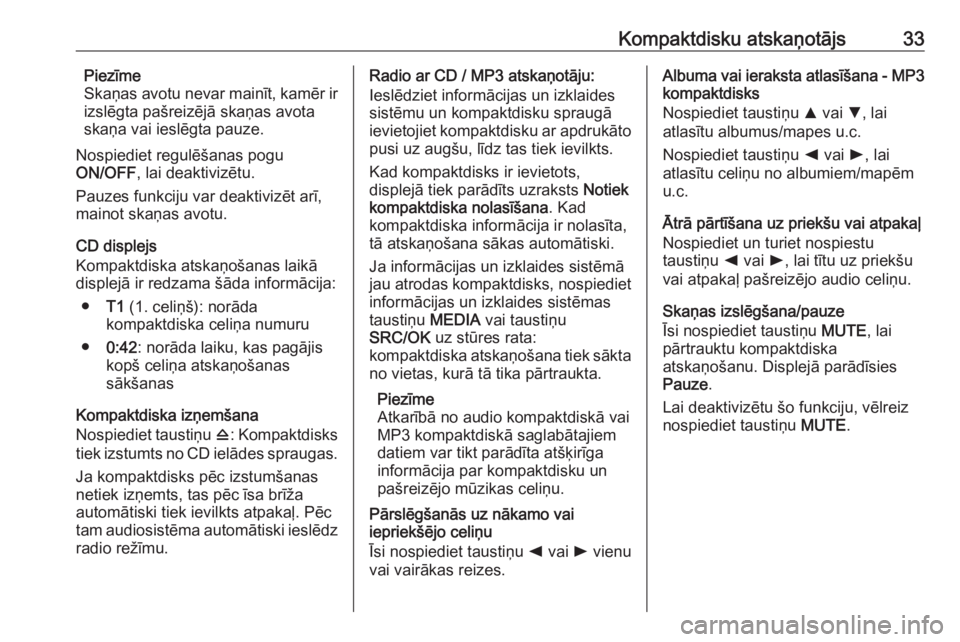
Kompaktdisku atskaإ†otؤپjs33Piezؤ«me
Skaإ†as avotu nevar mainؤ«t, kamؤ“r ir
izslؤ“gta paإ،reizؤ“jؤپ skaإ†as avota
skaإ†a vai ieslؤ“gta pauze.
Nospiediet regulؤ“إ،anas pogu
ON/OFF , lai deaktivizؤ“tu.
Pauzes funkciju var deaktivizؤ“t arؤ«, mainot skaإ†as avotu.
CD displejs
Kompaktdiska atskaإ†oإ،anas laikؤپ
displejؤپ ir redzama إ،ؤپda informؤپcija:
â—ڈ T1 (1. celiإ†إ،): norؤپda
kompaktdiska celiإ†a numuru
â—ڈ 0:42 : norؤپda laiku, kas pagؤپjis
kopإ، celiإ†a atskaإ†oإ،anas
sؤپkإ،anas
Kompaktdiska izإ†emإ،ana Nospiediet taustiإ†u d: Kompaktdisks
tiek izstumts no CD ielؤپdes spraugas.
Ja kompaktdisks pؤ“c izstumإ،anas
netiek izإ†emts, tas pؤ“c ؤ«sa brؤ«إ¾a
automؤپtiski tiek ievilkts atpakaؤ¼. Pؤ“c tam audiosistؤ“ma automؤپtiski ieslؤ“dz
radio reإ¾ؤ«mu.Radio ar CD / MP3 atskaإ†otؤپju:
Ieslؤ“dziet informؤپcijas un izklaides
sistؤ“mu un kompaktdisku spraugؤپ
ievietojiet kompaktdisku ar apdrukؤپto
pusi uz augإ،u, lؤ«dz tas tiek ievilkts.
Kad kompaktdisks ir ievietots,
displejؤپ tiek parؤپdؤ«ts uzraksts Notiek
kompaktdiska nolasؤ«إ،ana . Kad
kompaktdiska informؤپcija ir nolasؤ«ta,
tؤپ atskaإ†oإ،ana sؤپkas automؤپtiski.
Ja informؤپcijas un izklaides sistؤ“mؤپ
jau atrodas kompaktdisks, nospiediet
informؤپcijas un izklaides sistؤ“mas
taustiإ†u MEDIA vai taustiإ†u
SRC/OK uz stإ«res rata:
kompaktdiska atskaإ†oإ،ana tiek sؤپkta no vietas, kurؤپ tؤپ tika pؤپrtraukta.
Piezؤ«me
Atkarؤ«bؤپ no audio kompaktdiskؤپ vai
MP3 kompaktdiskؤپ saglabؤپtajiem
datiem var tikt parؤپdؤ«ta atإ،ؤ·irؤ«ga
informؤپcija par kompaktdisku un
paإ،reizؤ“jo mإ«zikas celiإ†u.
Pؤپrslؤ“gإ،anؤپs uz nؤپkamo vai
iepriekإ،ؤ“jo celiإ†u
ؤھsi nospiediet taustiإ†u k vai l vienu
vai vairؤپkas reizes.Albuma vai ieraksta atlasؤ«إ،ana - MP3 kompaktdisks
Nospiediet taustiإ†u R vai S, lai
atlasؤ«tu albumus/mapes u.c.
Nospiediet taustiإ†u k vai l, lai
atlasؤ«tu celiإ†u no albumiem/mapؤ“m u.c.
ؤ€trؤپ pؤپrtؤ«إ،ana uz priekإ،u vai atpakaؤ¼
Nospiediet un turiet nospiestu
taustiإ†u k vai l, lai tؤ«tu uz priekإ،u
vai atpakaؤ¼ paإ،reizؤ“jo audio celiإ†u.
Skaإ†as izslؤ“gإ،ana/pauze
ؤھsi nospiediet taustiإ†u MUTE, lai
pؤپrtrauktu kompaktdiska
atskaإ†oإ،anu. Displejؤپ parؤپdؤ«sies
Pauze .
Lai deaktivizؤ“tu إ،o funkciju, vؤ“lreiz
nospiediet taustiإ†u MUTE.
Page 34 of 67
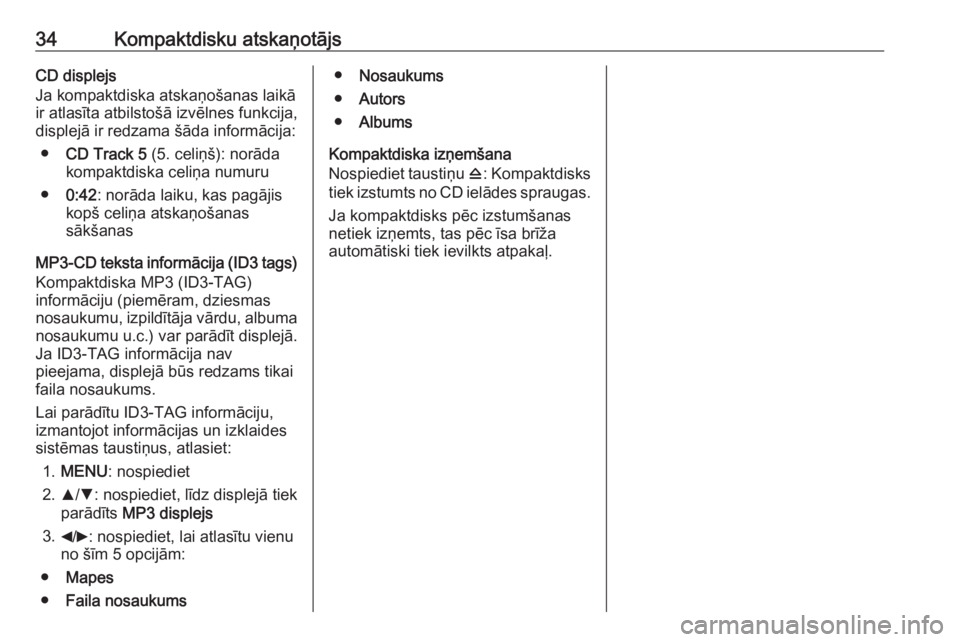
34Kompaktdisku atskaإ†otؤپjsCD displejs
Ja kompaktdiska atskaإ†oإ،anas laikؤپ
ir atlasؤ«ta atbilstoإ،ؤپ izvؤ“lnes funkcija,
displejؤپ ir redzama إ،ؤپda informؤپcija:
â—ڈ CD Track 5 (5. celiإ†إ،): norؤپda
kompaktdiska celiإ†a numuru
â—ڈ 0:42 : norؤپda laiku, kas pagؤپjis
kopإ، celiإ†a atskaإ†oإ،anas
sؤپkإ،anas
MP3-CD teksta informؤپcija (ID3 tags)
Kompaktdiska MP3 (ID3-TAG)
informؤپciju (piemؤ“ram, dziesmas
nosaukumu, izpildؤ«tؤپja vؤپrdu, albuma
nosaukumu u.c.) var parؤپdؤ«t displejؤپ.
Ja ID3-TAG informؤپcija nav
pieejama, displejؤپ bإ«s redzams tikai
faila nosaukums.
Lai parؤپdؤ«tu ID3-TAG informؤپciju,
izmantojot informؤپcijas un izklaides
sistؤ“mas taustiإ†us, atlasiet:
1. MENU : nospiediet
2. R/S : nospiediet, lؤ«dz displejؤپ tiek
parؤپdؤ«ts MP3 displejs
3. _/6 : nospiediet, lai atlasؤ«tu vienu
no إ،ؤ«m 5 opcijؤپm:
â—ڈ Mapes
â—ڈ Faila nosaukumsâ—ڈNosaukums
â—ڈ Autors
â—ڈ Albums
Kompaktdiska izإ†emإ،ana
Nospiediet taustiإ†u d: Kompaktdisks
tiek izstumts no CD ielؤپdes spraugas.
Ja kompaktdisks pؤ“c izstumإ،anas
netiek izإ†emts, tas pؤ“c ؤ«sa brؤ«إ¾a
automؤپtiski tiek ievilkts atpakaؤ¼.
Page 35 of 67
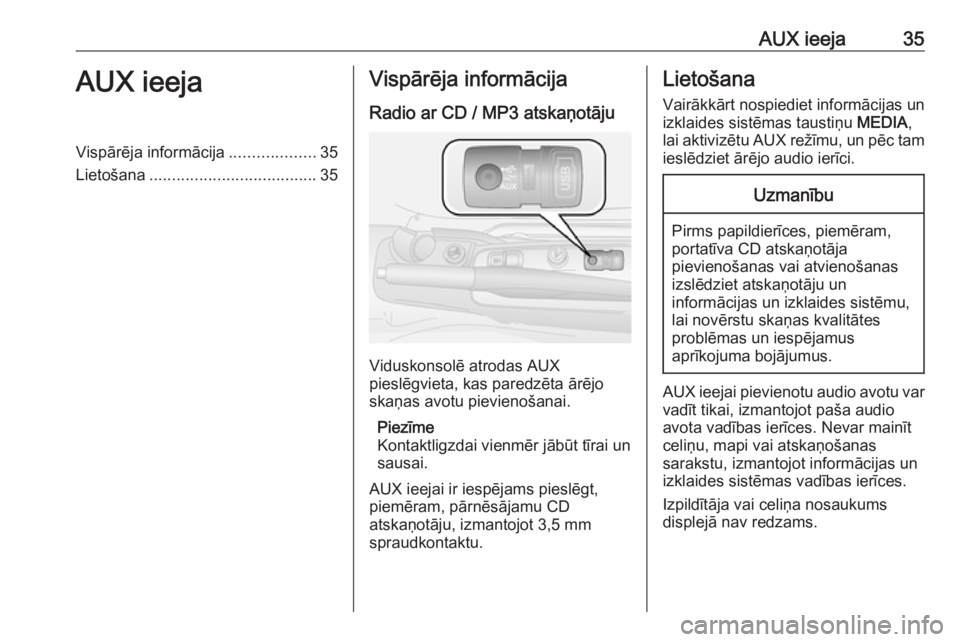
AUX ieeja35AUX ieejaVispؤپrؤ“ja informؤپcija...................35
Lietoإ،ana ..................................... 35Vispؤپrؤ“ja informؤپcija
Radio ar CD / MP3 atskaإ†otؤپju
Viduskonsolؤ“ atrodas AUX
pieslؤ“gvieta, kas paredzؤ“ta ؤپrؤ“jo
skaإ†as avotu pievienoإ،anai.
Piezؤ«me
Kontaktligzdai vienmؤ“r jؤپbإ«t tؤ«rai un
sausai.
AUX ieejai ir iespؤ“jams pieslؤ“gt,
piemؤ“ram, pؤپrnؤ“sؤپjamu CD
atskaإ†otؤپju, izmantojot 3,5 mm
spraudkontaktu.
Lietoإ،ana
Vairؤپkkؤپrt nospiediet informؤپcijas un
izklaides sistؤ“mas taustiإ†u MEDIA,
lai aktivizؤ“tu AUX reإ¾ؤ«mu, un pؤ“c tam
ieslؤ“dziet ؤپrؤ“jo audio ierؤ«ci.Uzmanؤ«bu
Pirms papildierؤ«ces, piemؤ“ram, portatؤ«va CD atskaإ†otؤپja
pievienoإ،anas vai atvienoإ،anas
izslؤ“dziet atskaإ†otؤپju un
informؤپcijas un izklaides sistؤ“mu,
lai novؤ“rstu skaإ†as kvalitؤپtes
problؤ“mas un iespؤ“jamus
aprؤ«kojuma bojؤپjumus.
AUX ieejai pievienotu audio avotu var
vadؤ«t tikai, izmantojot paإ،a audio avota vadؤ«bas ierؤ«ces. Nevar mainؤ«t
celiإ†u, mapi vai atskaإ†oإ،anas
sarakstu, izmantojot informؤپcijas un
izklaides sistؤ“mas vadؤ«bas ierؤ«ces.
Izpildؤ«tؤپja vai celiإ†a nosaukums
displejؤپ nav redzams.
Page 36 of 67
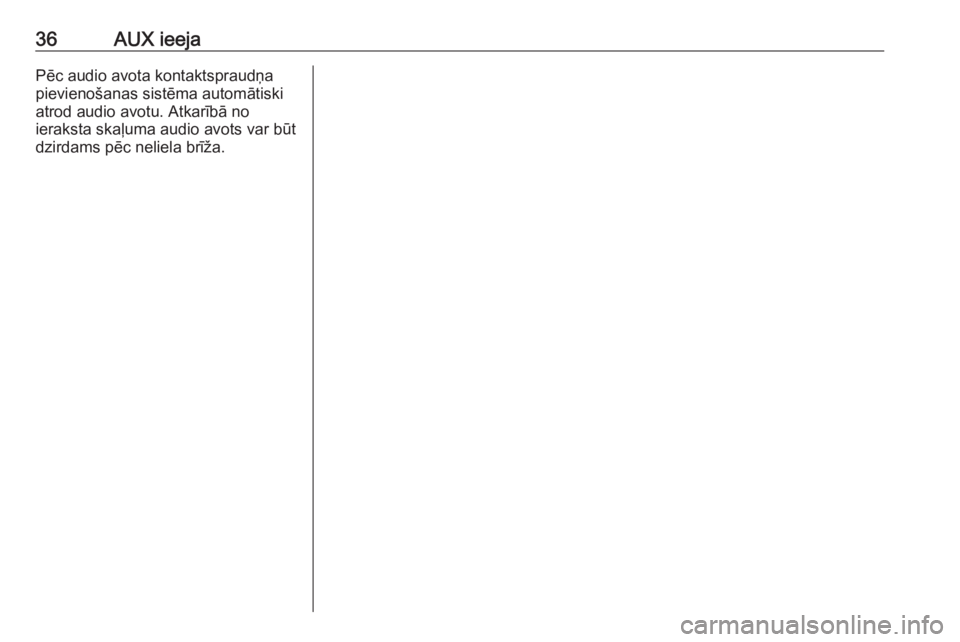
36AUX ieejaPؤ“c audio avota kontaktspraudإ†a
pievienoإ،anas sistؤ“ma automؤپtiski atrod audio avotu. Atkarؤ«bؤپ no
ieraksta skaؤ¼uma audio avots var bإ«t dzirdams pؤ“c neliela brؤ«إ¾a.
Page 37 of 67
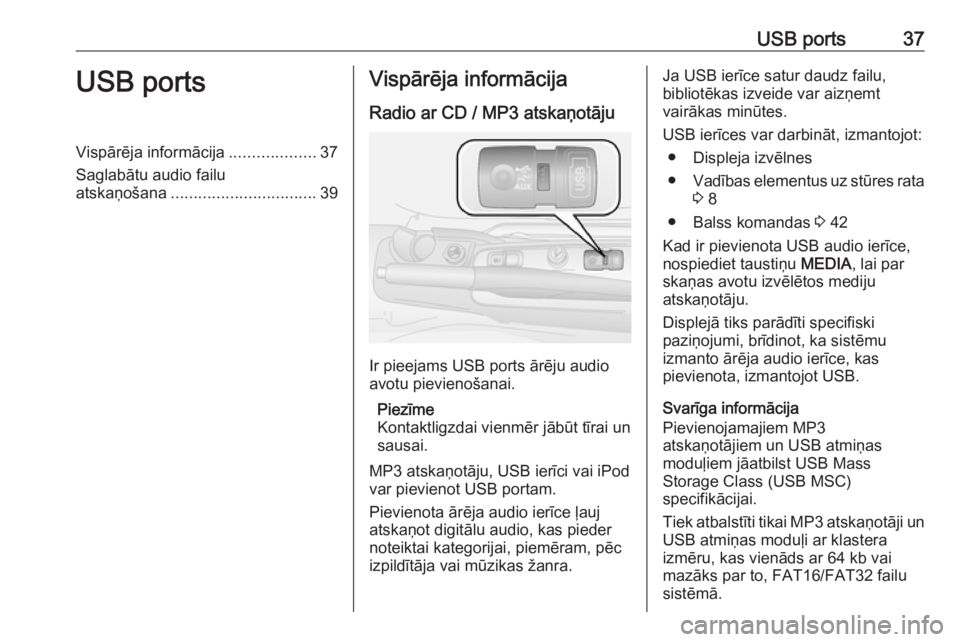
USB ports37USB portsVispؤپrؤ“ja informؤپcija...................37
Saglabؤپtu audio failu
atskaإ†oإ،ana ................................ 39Vispؤپrؤ“ja informؤپcija
Radio ar CD / MP3 atskaإ†otؤپju
Ir pieejams USB ports ؤپrؤ“ju audio
avotu pievienoإ،anai.
Piezؤ«me
Kontaktligzdai vienmؤ“r jؤپbإ«t tؤ«rai un
sausai.
MP3 atskaإ†otؤپju, USB ierؤ«ci vai iPod
var pievienot USB portam.
Pievienota ؤپrؤ“ja audio ierؤ«ce ؤ¼auj
atskaإ†ot digitؤپlu audio, kas pieder
noteiktai kategorijai, piemؤ“ram, pؤ“c
izpildؤ«tؤپja vai mإ«zikas إ¾anra.
Ja USB ierؤ«ce satur daudz failu,
bibliotؤ“kas izveide var aizإ†emt
vairؤپkas minإ«tes.
USB ierؤ«ces var darbinؤپt, izmantojot: â—ڈ Displeja izvؤ“lnes
â—ڈ Vadؤ«bas elementus uz stإ«res rata
3 8
â—ڈ Balss komandas 3 42
Kad ir pievienota USB audio ierؤ«ce,
nospiediet taustiإ†u MEDIA, lai par
skaإ†as avotu izvؤ“lؤ“tos mediju
atskaإ†otؤپju.
Displejؤپ tiks parؤپdؤ«ti specifiski
paziإ†ojumi, brؤ«dinot, ka sistؤ“mu
izmanto ؤپrؤ“ja audio ierؤ«ce, kas
pievienota, izmantojot USB.
Svarؤ«ga informؤپcija
Pievienojamajiem MP3
atskaإ†otؤپjiem un USB atmiإ†as
moduؤ¼iem jؤپatbilst USB Mass
Storage Class (USB MSC)
specifikؤپcijai.
Tiek atbalstؤ«ti tikai MP3 atskaإ†otؤپji un USB atmiإ†as moduؤ¼i ar klastera
izmؤ“ru, kas vienؤپds ar 64 kb vai
mazؤپks par to, FAT16/FAT32 failu
sistؤ“mؤپ.
Page 38 of 67
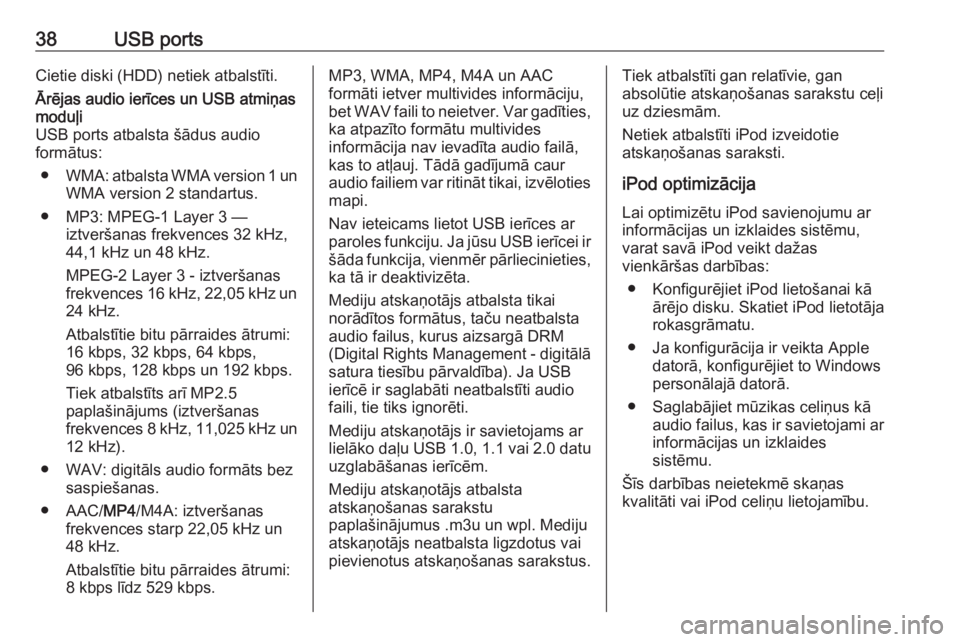
38USB portsCietie diski (HDD) netiek atbalstؤ«ti.ؤ€rؤ“jas audio ierؤ«ces un USB atmiإ†as
moduؤ¼i
USB ports atbalsta إ،ؤپdus audio
formؤپtus:
â—ڈ WMA : atbalsta WMA version 1 un
WMA version 2 standartus.
â—ڈ MP3: MPEG-1 Layer 3 — iztverإ،anas frekvences 32 kHz,
44,1 kHz un 48 kHz.
MPEG-2 Layer 3 - iztverإ،anas
frekvences 16 kHz, 22,05 kHz un 24 kHz.
Atbalstؤ«tie bitu pؤپrraides ؤپtrumi:
16 kbps, 32 kbps, 64 kbps,
96 kbps, 128 kbps un 192 kbps.
Tiek atbalstؤ«ts arؤ« MP2.5
paplaإ،inؤپjums (iztverإ،anas
frekvences 8 kHz, 11,025 kHz un 12 kHz).
â—ڈ WAV: digitؤپls audio formؤپts bez saspieإ،anas.
â—ڈ AAC/ MP4/M4A: iztverإ،anas
frekvences starp 22,05 kHz un
48 kHz.
Atbalstؤ«tie bitu pؤپrraides ؤپtrumi:
8 kbps lؤ«dz 529 kbps.MP3, WMA, MP4, M4A un AAC
formؤپti ietver multivides informؤپciju,
bet WAV faili to neietver. Var gadؤ«ties,
ka atpazؤ«to formؤپtu multivides
informؤپcija nav ievadؤ«ta audio failؤپ,
kas to atؤ¼auj. Tؤپdؤپ gadؤ«jumؤپ caur
audio failiem var ritinؤپt tikai, izvؤ“loties
mapi.
Nav ieteicams lietot USB ierؤ«ces ar
paroles funkciju. Ja jإ«su USB ierؤ«cei ir
إ،ؤپda funkcija, vienmؤ“r pؤپrliecinieties,
ka tؤپ ir deaktivizؤ“ta.
Mediju atskaإ†otؤپjs atbalsta tikai
norؤپdؤ«tos formؤپtus, taؤچu neatbalsta
audio failus, kurus aizsargؤپ DRM
(Digital Rights Management - digitؤپlؤپ satura tiesؤ«bu pؤپrvaldؤ«ba). Ja USB
ierؤ«cؤ“ ir saglabؤپti neatbalstؤ«ti audio
faili, tie tiks ignorؤ“ti.
Mediju atskaإ†otؤپjs ir savietojams ar
lielؤپko daؤ¼u USB 1.0, 1.1 vai 2.0 datu
uzglabؤپإ،anas ierؤ«cؤ“m.
Mediju atskaإ†otؤپjs atbalsta
atskaإ†oإ،anas sarakstu
paplaإ،inؤپjumus .m3u un wpl. Mediju
atskaإ†otؤپjs neatbalsta ligzdotus vai
pievienotus atskaإ†oإ،anas sarakstus.Tiek atbalstؤ«ti gan relatؤ«vie, gan
absolإ«tie atskaإ†oإ،anas sarakstu ceؤ¼i
uz dziesmؤپm.
Netiek atbalstؤ«ti iPod izveidotie
atskaإ†oإ،anas saraksti.
iPod optimizؤپcija Lai optimizؤ“tu iPod savienojumu ar
informؤپcijas un izklaides sistؤ“mu,
varat savؤپ iPod veikt daإ¾as
vienkؤپrإ،as darbؤ«bas:
â—ڈ Konfigurؤ“jiet iPod lietoإ،anai kؤپ ؤپrؤ“jo disku. Skatiet iPod lietotؤپja
rokasgrؤپmatu.
â—ڈ Ja konfigurؤپcija ir veikta Apple datorؤپ, konfigurؤ“jiet to Windows
personؤپlajؤپ datorؤپ.
â—ڈ Saglabؤپjiet mإ«zikas celiإ†us kؤپ audio failus, kas ir savietojami ar
informؤپcijas un izklaides
sistؤ“mu.
إ ؤ«s darbؤ«bas neietekmؤ“ skaإ†as
kvalitؤپti vai iPod celiإ†u lietojamؤ«bu.
Page 39 of 67
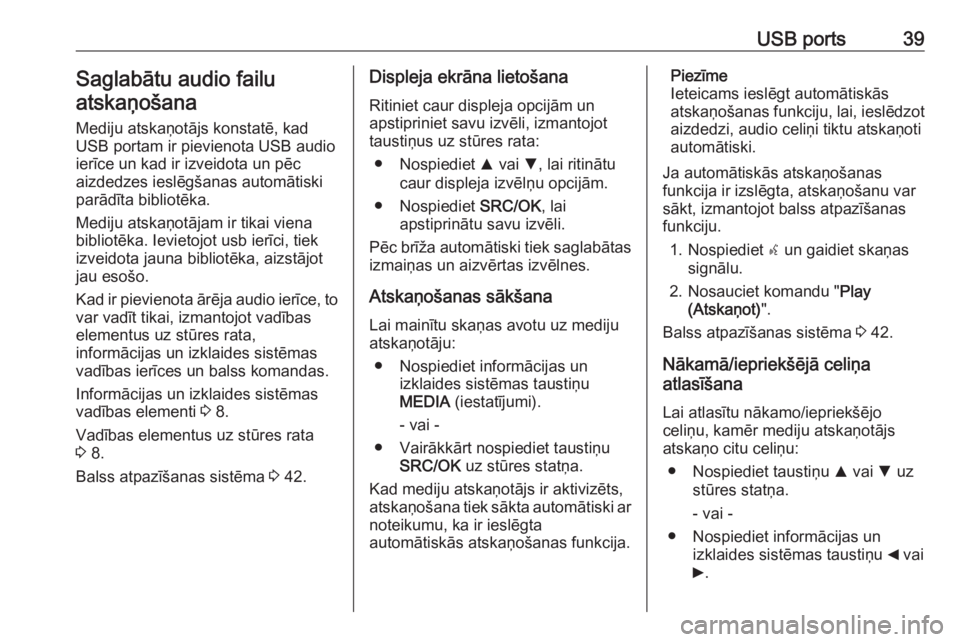
USB ports39Saglabؤپtu audio failuatskaإ†oإ،ana
Mediju atskaإ†otؤپjs konstatؤ“, kad
USB portam ir pievienota USB audio
ierؤ«ce un kad ir izveidota un pؤ“c
aizdedzes ieslؤ“gإ،anas automؤپtiski
parؤپdؤ«ta bibliotؤ“ka.
Mediju atskaإ†otؤپjam ir tikai viena
bibliotؤ“ka. Ievietojot usb ierؤ«ci, tiek
izveidota jauna bibliotؤ“ka, aizstؤپjot
jau esoإ،o.
Kad ir pievienota ؤپrؤ“ja audio ierؤ«ce, to
var vadؤ«t tikai, izmantojot vadؤ«bas
elementus uz stإ«res rata,
informؤپcijas un izklaides sistؤ“mas
vadؤ«bas ierؤ«ces un balss komandas.
Informؤپcijas un izklaides sistؤ“mas
vadؤ«bas elementi 3 8.
Vadؤ«bas elementus uz stإ«res rata
3 8.
Balss atpazؤ«إ،anas sistؤ“ma 3 42.Displeja ekrؤپna lietoإ،ana
Ritiniet caur displeja opcijؤپm un
apstipriniet savu izvؤ“li, izmantojot
taustiإ†us uz stإ«res rata:
â—ڈ Nospiediet R vai S, lai ritinؤپtu
caur displeja izvؤ“lإ†u opcijؤپm.
â—ڈ Nospiediet SRC/OK, lai
apstiprinؤپtu savu izvؤ“li.
Pؤ“c brؤ«إ¾a automؤپtiski tiek saglabؤپtas izmaiإ†as un aizvؤ“rtas izvؤ“lnes.
Atskaإ†oإ،anas sؤپkإ،ana
Lai mainؤ«tu skaإ†as avotu uz mediju
atskaإ†otؤپju:
â—ڈ Nospiediet informؤپcijas un izklaides sistؤ“mas taustiإ†u
MEDIA (iestatؤ«jumi).
- vai -
â—ڈ Vairؤپkkؤپrt nospiediet taustiإ†u SRC/OK uz stإ«res statإ†a.
Kad mediju atskaإ†otؤپjs ir aktivizؤ“ts,
atskaإ†oإ،ana tiek sؤپkta automؤپtiski ar noteikumu, ka ir ieslؤ“gta
automؤپtiskؤپs atskaإ†oإ،anas funkcija.Piezؤ«me
Ieteicams ieslؤ“gt automؤپtiskؤپs
atskaإ†oإ،anas funkciju, lai, ieslؤ“dzot
aizdedzi, audio celiإ†i tiktu atskaإ†oti
automؤپtiski.
Ja automؤپtiskؤپs atskaإ†oإ،anas
funkcija ir izslؤ“gta, atskaإ†oإ،anu var
sؤپkt, izmantojot balss atpazؤ«إ،anas
funkciju.
1. Nospiediet s un gaidiet skaإ†as
signؤپlu.
2. Nosauciet komandu " Play
(Atskaإ†ot) ".
Balss atpazؤ«إ،anas sistؤ“ma 3 42.
Nؤپkamؤپ/iepriekإ،ؤ“jؤپ celiإ†a
atlasؤ«إ،ana
Lai atlasؤ«tu nؤپkamo/iepriekإ،ؤ“jo
celiإ†u, kamؤ“r mediju atskaإ†otؤپjs
atskaإ†o citu celiإ†u:
â—ڈ Nospiediet taustiإ†u R vai S uz
stإ«res statإ†a.
- vai -
â—ڈ Nospiediet informؤپcijas un izklaides sistؤ“mas taustiإ†u _ vai
6 .
Page 40 of 67
![OPEL COMBO 2016 Informؤپcijas un izklaides sistؤ“mas rokasgrؤپmata (in Latvian) 40USB portsSkaؤ¼uma regulؤ“إ،anaLai noregulؤ“tu mediju atskaإ†otؤپja
skaؤ¼umu:
Nospiediet < vai ] uz stإ«res rata.
Pauzes ieslؤ“gإ،ana/atcelإ،ana
Lai pauzؤ“tu mediju atskaإ†otؤپju: â—ڈ Nospiediet t OPEL COMBO 2016 Informؤپcijas un izklaides sistؤ“mas rokasgrؤپmata (in Latvian) 40USB portsSkaؤ¼uma regulؤ“إ،anaLai noregulؤ“tu mediju atskaإ†otؤپja
skaؤ¼umu:
Nospiediet < vai ] uz stإ«res rata.
Pauzes ieslؤ“gإ،ana/atcelإ،ana
Lai pauzؤ“tu mediju atskaإ†otؤپju: â—ڈ Nospiediet t](/img/37/25813/w960_25813-39.png)
40USB portsSkaؤ¼uma regulؤ“إ،anaLai noregulؤ“tu mediju atskaإ†otؤپja
skaؤ¼umu:
Nospiediet < vai ] uz stإ«res rata.
Pauzes ieslؤ“gإ،ana/atcelإ،ana
Lai pauzؤ“tu mediju atskaإ†otؤپju: â—ڈ Nospiediet taustiإ†u أƒ vai q uz
stإ«res rata.
- vai -
â—ڈ Nospiediet informؤپcijas un izklaides sistؤ“mas taustiإ†u
MUTE .
Lai atceltu mediju atskaإ†otؤپja
pauzؤ“إ،anu:
â—ڈ Vؤ“lreiz nospiediet taustiإ†u أƒ/q .
- vai -
â—ڈ Vؤ“lreiz nospiediet pogu MUTE.
Piezؤ«me
Skaإ†as avotu nevar mainؤ«t, kamؤ“r ir
izslؤ“gta paإ،reizؤ“jؤپ skaإ†as avota
skaإ†a vai ieslؤ“gta pauze.Celiإ†u atskaإ†oإ،ana nejauإ،ؤپ
secؤ«bؤپ
Lai ؤ«slaicؤ«gi atskaإ†otu visus celiإ†us nejauإ،ؤپ secؤ«bؤپ:
1. Nospiediet أ‚/MENU .
2. Atlasiet MEDIA PLAYER
(MEDIJU ATSKAإ…OTؤ€JS) un
nospiediet SRC/OK.
3. Atlasiet Nejauإ،a secؤ«ba un
nospiediet SRC/OK.
Atlasiet kategoriju (piemؤ“ram,
izpildؤ«tؤپji, albumi, إ¾anri)
Lai atlasؤ«tu un atskaإ†otu visus
noteiktas kategorijas celiإ†us:
1. Nospiediet أ‚/MENU .
2. Atlasiet MEDIA PLAYER
(MEDIJU ATSKAإ…OTؤ€JS) un
nospiediet SRC/OK.
3. Izmantojot R vai S, atlasiet no
vienas no إ،ؤ«m kategorijؤپm:
ARTISTS (IZPILDؤھTؤ€JI)
ALBUMS (ALBUMI)
GENRES (إ½ANRI)
PLAYLISTS (ATSKAإ…Oإ ANAS
SARAKSTI)FOLDERS (MAPES)
4. Nospiediet SRC/OK, lai
apstiprinؤپtu savu izvؤ“li.
5. Ritiniet caur opcijؤپm, kas ir pieejamas izvؤ“lؤ“tajؤپ kategorijؤپ,
izmantojot R vai S, un atlasiet
PLAY ALL (ATSKAإ…OT VISU) .
- vai -
Ritiniet caur opcijؤپm, kas ir
pieejamas izvؤ“lؤ“tajؤپ kategorijؤپ,
izmantojot R vai S, un atlasiet
vajadzؤ«go celiإ†u/albumu u.c.
6. Nospiediet SRC/OK, lai sؤپktu
atskaإ†oإ،anu.
Mediju atskaإ†otؤپja iestatؤ«jumi Var iestatؤ«t إ،ؤپdus mediju atskaإ†otؤپja
noklusؤ“juma iestatؤ«jumus:
â—ڈ SHUFFLE (SAJAUKT) .
â—ڈ Atkؤپrtot .
â—ڈ AUTOPLAY (AUTOMؤ€TISKA
ATSKAإ…Oإ ANA) .